સામગ્રીઓનું કોષ્ટક
તમારો ઝડપી જવાબ:
ઇન્સ્ટાગ્રામ પર સંદેશ વિનંતીઓ બંધ કરવા માટે, તમારા Instagram એકાઉન્ટમાં લોગ ઇન કરો અને તમારા પ્રોફાઇલ પૃષ્ઠ પર જાઓ.
તમારા Instagram માં દાખલ કરો સેટિંગ્સ, અને પછી ગોપનીયતા વિભાગમાંથી, સંદેશાઓ વિભાગ ખોલો.
અહીં, અનુયાયીઓ અને અન્ય વપરાશકર્તાનો વિભાગ દાખલ કરો અને સેટિંગ્સને 'વિનંતી પ્રાપ્ત કરશો નહીં' માં બદલો.
પ્રતિ ઇન્સ્ટાગ્રામ પર એક જ પેજ પર 'તમને જૂથોમાં કોણ ઉમેરી શકે છે' વિભાગમાંથી કોઈને પણ જૂથમાં ઉમેરવાનું ટાળો, સેટિંગ્સને 'ઓન્લી પીપલ યુ ફોલો ઓન ઇન્સ્ટાગ્રામ' પર બદલો.
જો તમે સંદેશ વિનંતિઓ બંધ કરો છો, તો તમને તેમાંથી સંદેશા પ્રાપ્ત થશે નહીં જેને તમે અનુસરતા નથી.
તેને બંધ કર્યા પછી, આ સંદેશ વિભાગમાં કોઈ સંદેશ વિનંતીઓ આવશે નહીં; તે ખાલી હશે.
આ પણ જુઓ: Snapchat એકાઉન્ટ તપાસનારબંને બાજુથી Instagram સંદેશાઓ કાઢી નાખવા માટે અનુસરવા માટેના કેટલાક પગલાં છે.
જ્યારે તમે Instagram પર સંદેશ વિનંતીઓ બંધ કરો છો ત્યારે શું થાય છે:
ત્યાં તમે જો તમે ફક્ત સંદેશ વિનંતીઓ બંધ કરશો તો કેટલીક બાબતોની નોંધ થશે:
1. તમને સંદેશા પ્રાપ્ત થશે નહીં
ઈન્સ્ટાગ્રામ પર, જ્યારે તમે જે વપરાશકર્તાઓને અનુસરતા નથી પરંતુ તમને અનુસરતા હોય છે, એટલે કે, તમારા અનુયાયીઓ, તમને કોઈપણ સંદેશ મોકલો, પછી સંદેશાઓ વિનંતી ફોલ્ડરમાં આવે છે. ફક્ત તમે જે લોકોને અનુસરો છો, એટલે કે, તમારી ફોલોઇંગ લિસ્ટમાં છે, તેમના સંદેશા સંદેશાઓ વિભાગમાં આવે છે.
પરંતુ જો તમે તમારી Instagram સેટિંગ્સમાંથી સંદેશ વિનંતીઓ બંધ કરો છો, તો તમને કોઈના પણ સંદેશા પ્રાપ્ત થશે નહીં.એકવાર તમે વિકલ્પને સંપૂર્ણપણે બંધ કરી દો પછી Instagram.
2. કોઈ વધુ સંદેશ વિનંતીઓ નથી
એકવાર તમે સંદેશ વિનંતીઓ બંધ કરી દો, પછી તમને કોઈપણ સંદેશ વિનંતીઓ પ્રાપ્ત થશે નહીં. તમે જે લોકોને અનુસરો છો તેના બદલે, જ્યારે અન્ય લોકો તમને કંઈપણ સંદેશ મોકલે છે, ત્યારે તે એક સંદેશ વિનંતી તરીકે આવશે કારણ કે તમે તેમને અનુસરતા નથી. પરંતુ જ્યારે તમે મેસેજ રિક્વેસ્ટ ઓપ્શનને બંધ કરો છો, ત્યારે રિક્વેસ્ટ કરેલા મેસેજ ફોલ્ડરમાં આવતા નથી.
તમે બે પ્રકારના સંદેશાઓને બંધ કરી શકો છો: એક તમારા અનુયાયીની સંદેશ વિનંતીઓને બંધ કરવાનો છે, અને બીજો ઇન્સ્ટાગ્રામ પર અન્ય લોકો માટે સંદેશ વિનંતીઓને બંધ કરવાનો છે. જો તમે તેને બંધ કરો છો તો તેનો અર્થ એ છે કે જો તમને કોઈ સંદેશો પ્રાપ્ત થતો નથી, તો અન્ય વ્યક્તિને તેના વિશે સૂચિત કરવામાં આવશે નહીં. તેઓ હજુ પણ તમને સંદેશ મોકલી શકે છે, પરંતુ સંદેશાઓ તમારા ચેટ ફીડ અથવા સંદેશ વિનંતી ફોલ્ડરમાં આવશે નહીં.
Instagram પર સંદેશની વિનંતીઓ કેવી રીતે બંધ કરવી:
જો તમે ઇન્સ્ટાગ્રામ પર બિનજરૂરી અને અપ્રસ્તુત સંદેશાઓ મેળવવાથી ચિડાઈ ગયા છો અને કંટાળો અનુભવો છો, તો ચિંતા કરશો નહીં; સંદેશ વિનંતી સુવિધા બંધ કરો. Instagram પર સંદેશ વિનંતીઓ બંધ કરવા માટે નીચેના પગલાંઓ અનુસરો.
પગલું 1: Instagram એપ્લિકેશન ખોલો અને પ્રોફાઇલ આઇકોન પર ટેપ કરો
Instagram પર સંદેશ વિનંતીઓ બંધ કરવા માટે, Instagram એપ્લિકેશન ખોલો અને લોગ કરો તમારા ઓળખપત્રો સાથે. જો તમારી પાસે એપ્લિકેશન નથી, તો તમારું Google Play Store ખોલો અને એપ્લિકેશન ડાઉનલોડ કરો. ઇન્સ્ટાગ્રામને તમારા વપરાશકર્તા નામ અને પાસવર્ડની જરૂર છેઓળખપત્ર, પછી 'લોગિન' વિકલ્પ પર ક્લિક કરો.
તે પછી, તમને Instagram હોમ પેજ પર નેવિગેટ કરવામાં આવશે. અહીં, નીચેની પેનલમાં, તમે એકદમ જમણી બાજુએ 'પ્રોફાઇલ આઇકન' વિકલ્પ જોઈ શકો છો. તમારા પ્રોફાઈલ આઈકન પર ક્લિક કરો અને પછી પ્રોફાઈલ પેજમાં એન્ટર કરો.
સ્ટેપ 2: ત્રણ લીટીના આઈકોન પર ટેપ કરો અને સેટિંગ્સ ખોલો
તમારું ઈન્સ્ટાગ્રામ પ્રોફાઈલ પેજ એન્ટર કર્યા પછી, તમે તેને ઉપરના ભાગમાં જોઈ શકશો બારની જમણી બાજુએ, ત્યાં એક '+' ચિહ્ન અને એક ત્રણ સમાંતર રેખાઓનું ચિહ્ન છે.
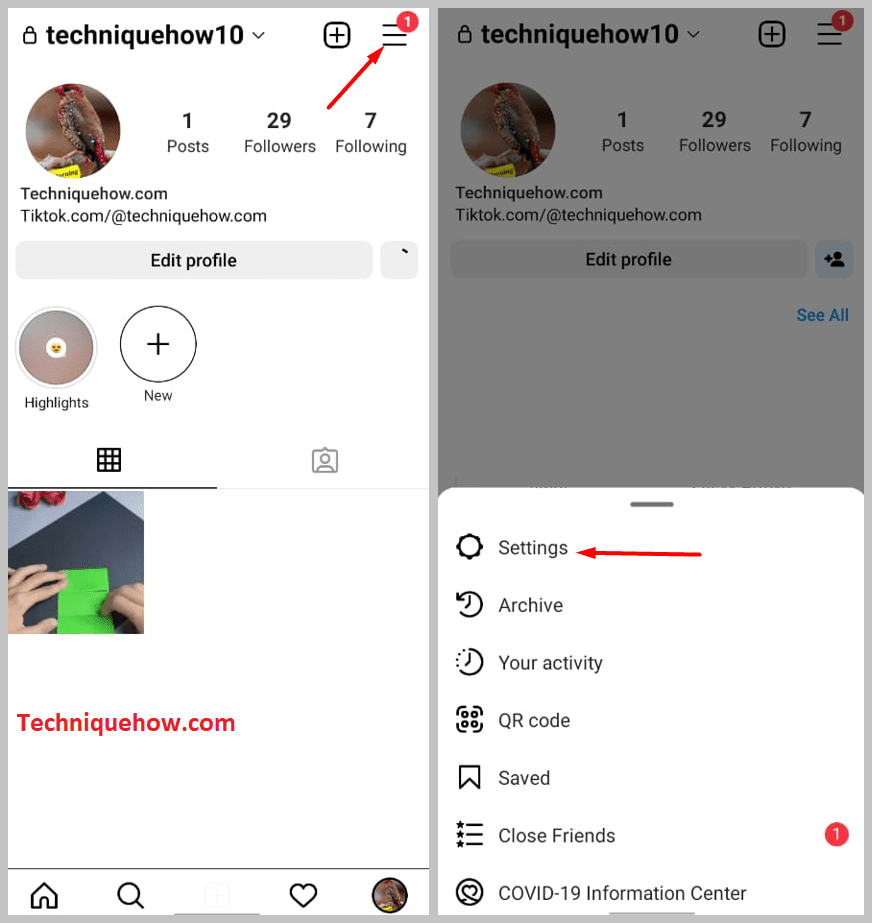
'+' આઇકોન પોસ્ટ્સ, રીલ્સ વગેરે મોકલવા માટે છે અને સેટિંગ્સમાં જવા માટે, ત્રણ સમાંતર આઇકોન પર ટેપ કરો અને પછી તમે જોઈ શકો છો કે એક પૉપ-અપ ઘણું બધું હશે. વિકલ્પોમાંથી, જેમ કે 'સેટિંગ્સ', 'આર્કાઇવ', 'તમારી પ્રવૃત્તિ, 'QR કોડ', 'સેવ' વગેરે. 'સેટિંગ્સ' પર ટેપ કરો અને પેજ દાખલ કરો.
પગલું 3: 'ગોપનીયતા' પર ટેપ કરો અને 'સંદેશા' વિભાગ ખોલો
સેટિંગ વિભાગમાં પ્રવેશ્યા પછી, તમે સામાન્ય Instagram સેટિંગ્સ જેમ કે 'નોટિફિકેશન', 'પ્રાઇવસી', 'સિક્યોરિટી', 'એડ', 'એકાઉન્ટ' વગેરે જોઈ શકો છો. 'ગોપનીયતા' વિકલ્પ અને પૃષ્ઠને નીચે સ્ક્રોલ કરો, અને 'ઇન્ટરએક્શન્સ' વિભાગ હેઠળ, તમે 'સંદેશાઓ' વિકલ્પ જોઈ શકો છો, તેને ખોલો.
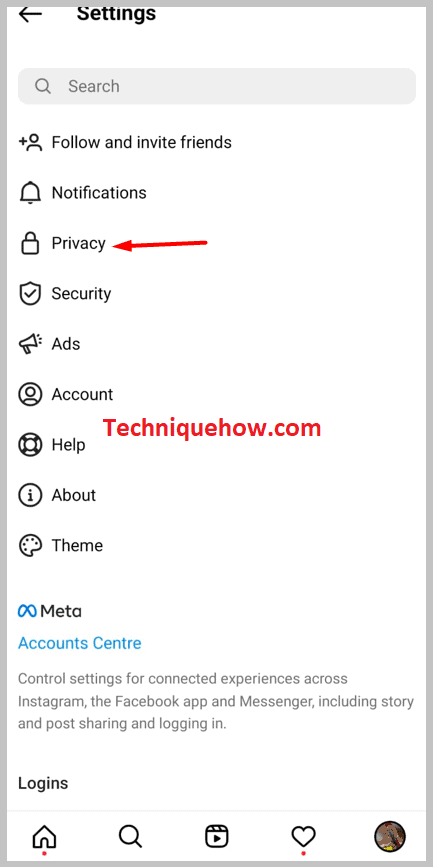
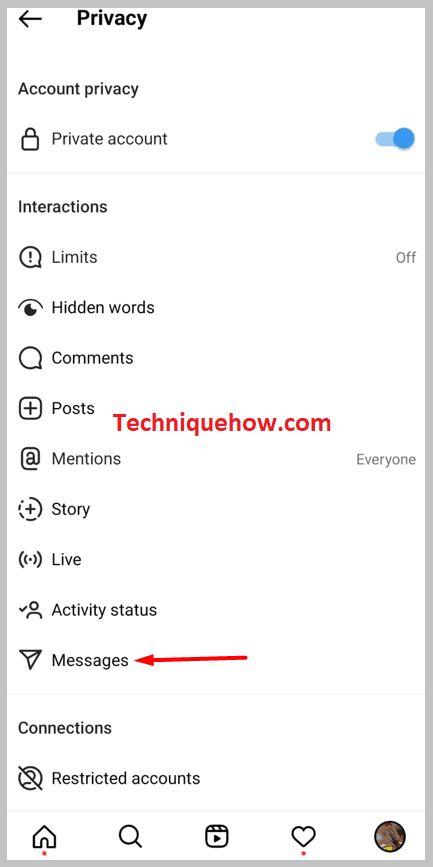
પગલું 4: સંદેશ સેટિંગ્સ બદલો
આ વિભાગની અંદર, તમે તમારા અનુયાયીઓનાં સંદેશાઓ માટે પ્રથમ સેટ જોઈ શકો છો, Instagram પર અનુયાયીઓ કરતાં અન્ય લોકો માટે બીજા સેટિંગ જોઈ શકો છો. , અને તમને જૂથમાં ઉમેરવા માટેની ત્રીજી સેટિંગ્સ.
પ્રથમ, 'તમારા અનુયાયીઓ' ખોલોInstagram વિકલ્પ પર અને વિતરિત વિનંતી સેટિંગ્સને 'વિનંતી પ્રાપ્ત કરશો નહીં' માં બદલો. આ કિસ્સામાં, તમારા અનુયાયીઓ તમને જે સંદેશા મોકલશે તે તમારા સંદેશ વિનંતી ફોલ્ડરમાં આવશે નહીં કારણ કે તમને કોઈ સંદેશા પ્રાપ્ત થશે નહીં.
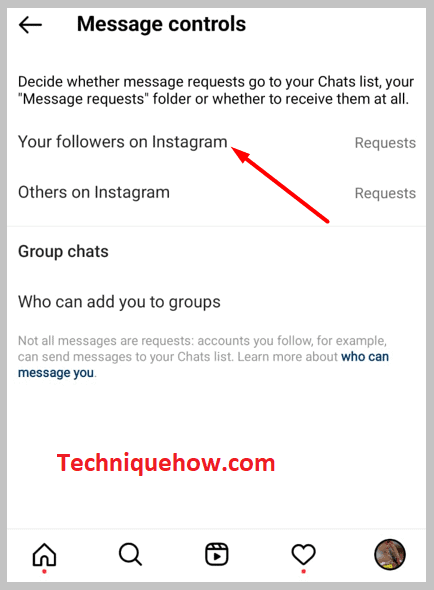
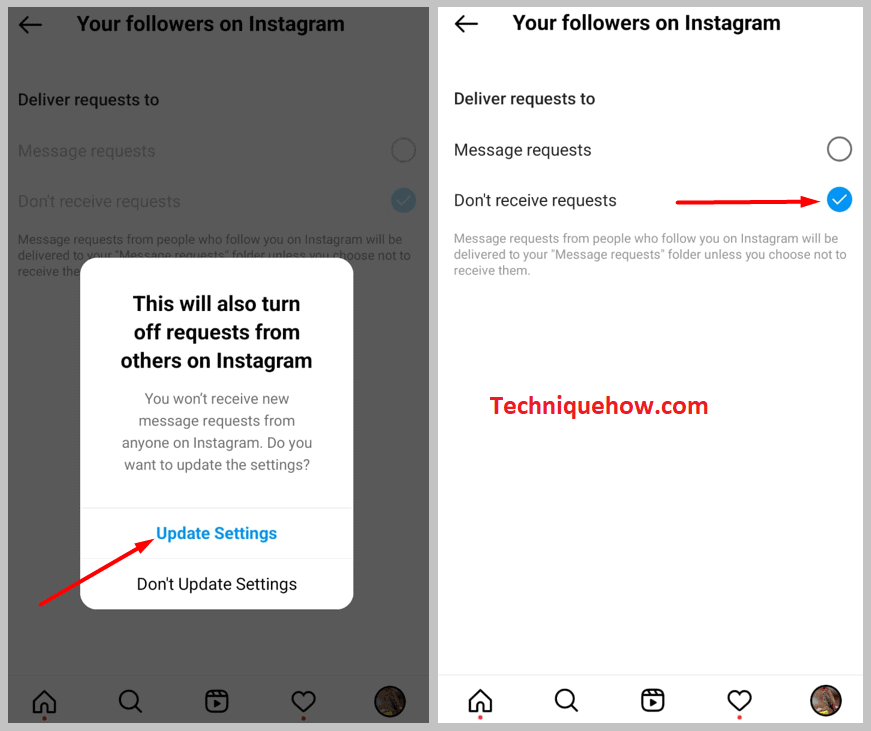
બીજા કિસ્સામાં, 'અન્ય પર' ખોલો Instagram' વિકલ્પ પસંદ કરો અને અન્ય વપરાશકર્તાઓ તરફથી સંદેશા પ્રાપ્ત કરવા માટે 'વિનંતી પ્રાપ્ત કરશો નહીં' પસંદ કરો.
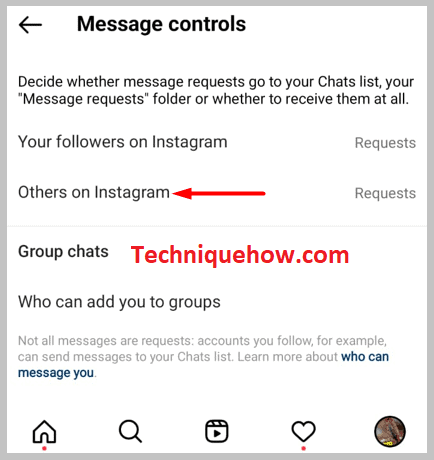
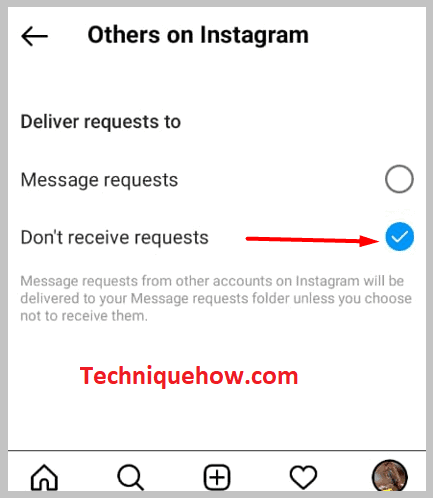
ત્રીજા કિસ્સામાં, તમે જૂથ સેટિંગ્સ બદલી શકો છો, કોણ તમને જૂથમાં ઉમેરી શકે છે અને કોણ નહીં.
અન્ય લોકોને તમને જૂથમાં ઉમેરતા કેવી રીતે રોકવું:
ઇન્સ્ટાગ્રામ એ બહુમુખી સામાજિક મીડિયા હેન્ડલ છે જ્યાં તમે લોકોને સીધો સંદેશ મોકલી શકો છો, અને તમે જૂથ ચેટ પણ કરી શકો છો. Instagram પર, તે મૂળભૂત રીતે સેટ છે કે Instagram પર કોઈપણ તમને જૂથમાં ઉમેરી શકે છે. કેટલીકવાર તે કેટલાક લોકોને બળતરા કરી શકે છે, તેથી તમારે આ સેટિંગ્સ બદલવી જોઈએ. Instagram સેટિંગ્સમાં ફેરફારો કરવા માટે:
🔴 અનુસરવાનાં પગલાં:
સ્ટેપ 1: ઇન્સ્ટાગ્રામ એપ્લિકેશન આઇકોન પર ક્લિક કરો અને લોગ ઇન કરો તમારા એકાઉન્ટમાં.
સ્ટેપ 2: તમે જમણા ખૂણેથી તમારા પ્રોફાઇલ આઇકન પર ટેપ કરો અને તમારું Instagram પ્રોફાઇલ પેજ દાખલ કરો.
સ્ટેપ 3: ત્રણ સમાંતર રેખાઓ પર ક્લિક કરો, અને તમે જોઈ શકો છો કે એક પોપ-અપ આવશે, સૂચિમાંથી 'સેટિંગ્સ' વિકલ્પ પર ટેપ કરો.
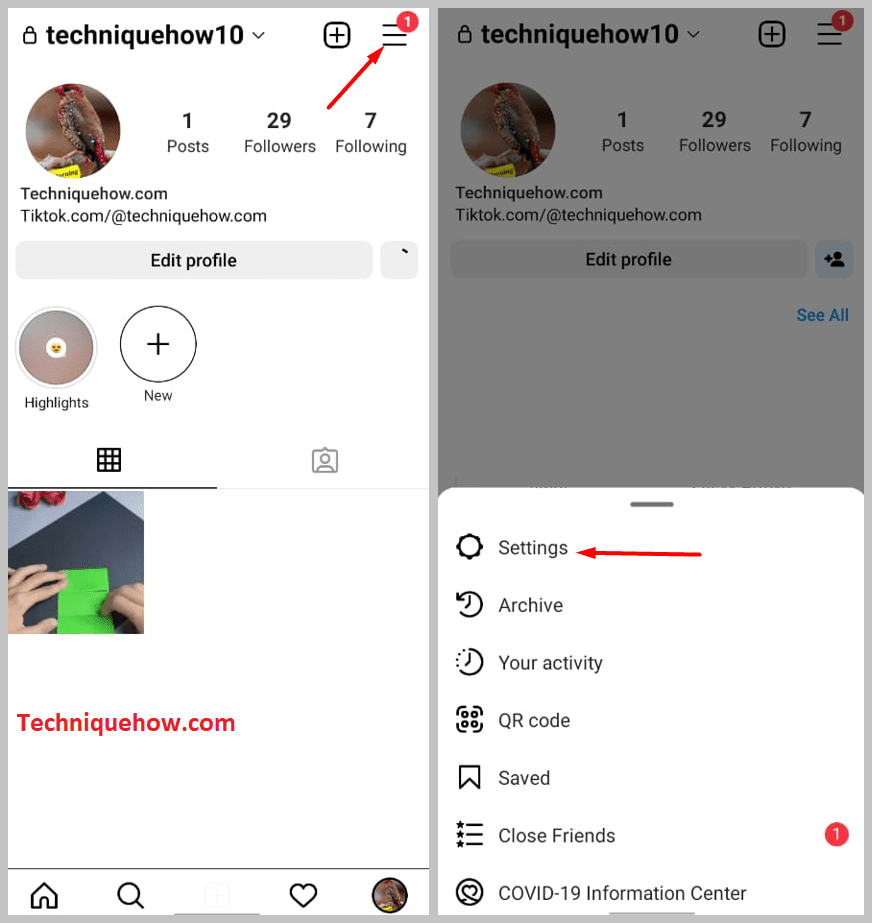
પગલું 4: પછી તમે નવા પૃષ્ઠ પર નેવિગેટ કરવામાં આવશે; 'ગોપનીયતા' વિકલ્પ પર ક્લિક કરો, અને વિભાગની અંદર, પૃષ્ઠને નીચે સ્ક્રોલ કરો અને 'સંદેશાઓ' પર ક્લિક કરો.'પરસ્પર ક્રિયાપ્રતિક્રિયાઓ' પેટાવિભાગ હેઠળનો વિકલ્પ.
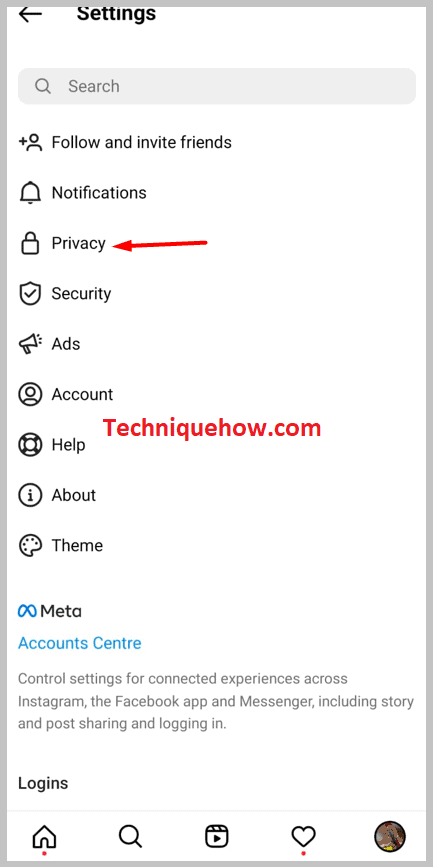
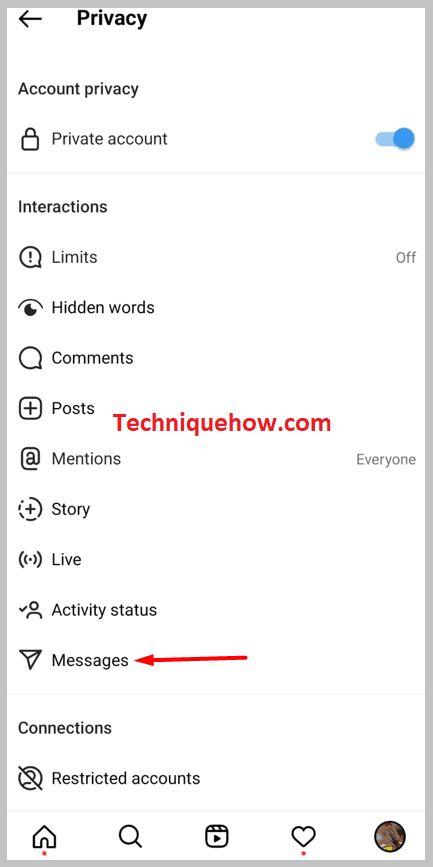
પગલું 5: આ વિભાગની અંદર, 'તમને જૂથોમાં કોણ ઉમેરી શકે છે' વિકલ્પ પર ક્લિક કરો અને વાદળી ટિકને 'ફક્ત લોકો જેને તમે અનુસરો છો' પર બદલો ઇન્સ્ટાગ્રામ વિકલ્પ.
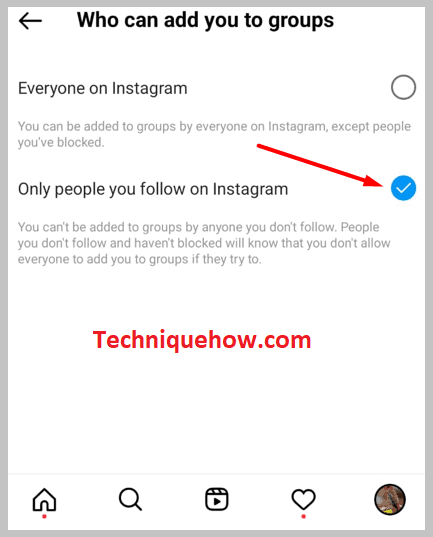
ઇંસ્ટાગ્રામ પર આ સેટિંગ બદલ્યા પછી, તમે જે લોકોને અનુસરતા નથી તે તમને જૂથમાં ઉમેરી શકશે નહીં, અને જો તેઓ તમને એક જૂથમાં ઉમેરવાનો પ્રયાસ કરશે તો તમે આ સેટિંગ્સ બદલ્યા હોવાની જાણ કરવામાં આવશે. જૂથ.
આ પણ જુઓ: શા માટે હું સ્નેપચેટ પર કોઈના સ્થાનની વિનંતી કરી શકતો નથી - તપાસનાર